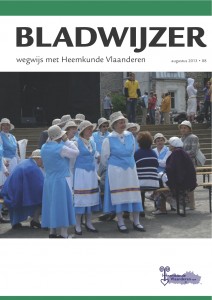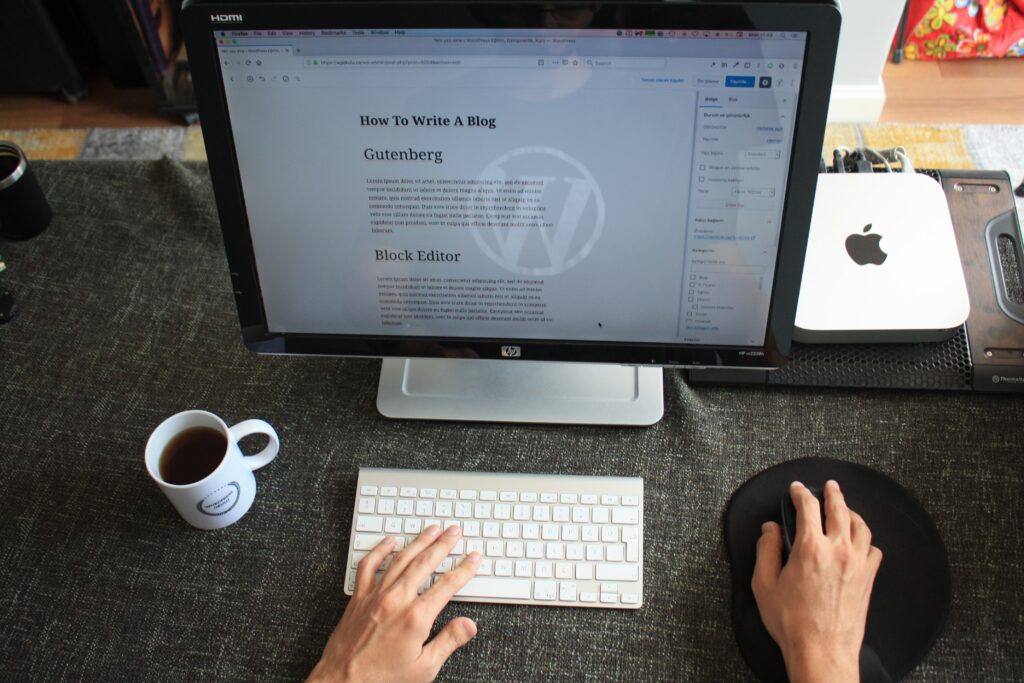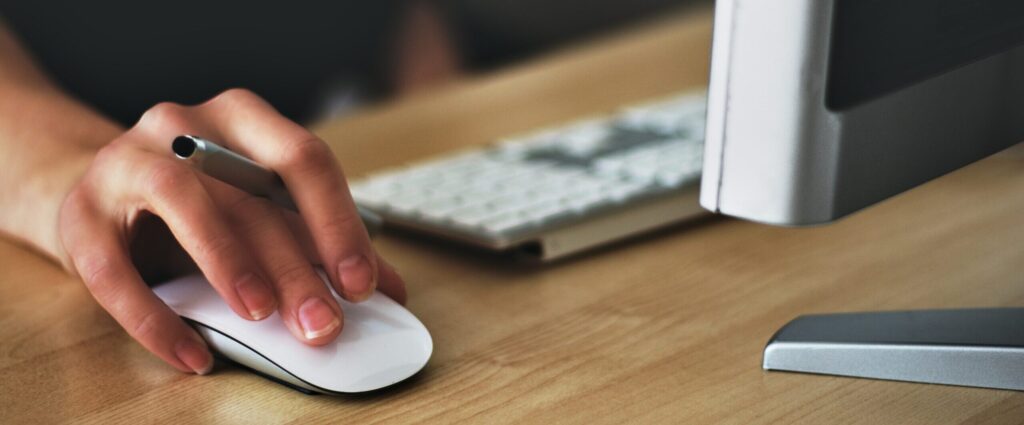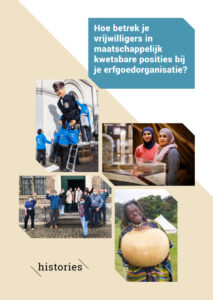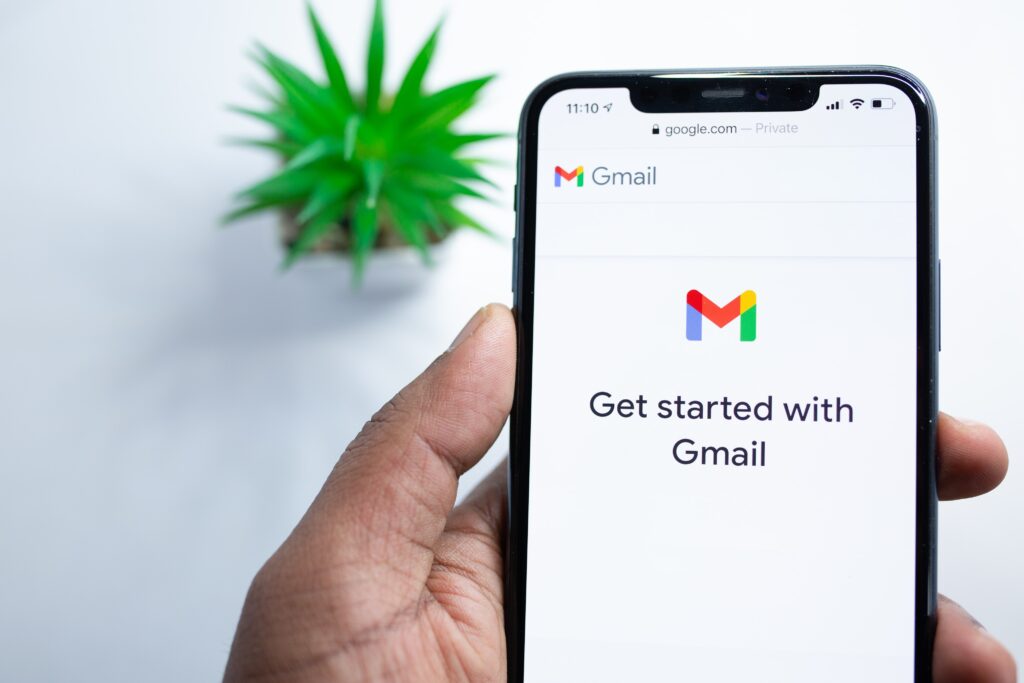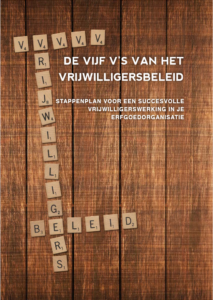Opgelet: vzw’s kunnen via SocialWare voordelige tarieven krijgen voor software. Leer meer over het aanvragen van zo’n tarief in het artikel van Bladwijzer.
De dag van vandaag is een computer onontbeerlijk om de organisatie en de werking van je erfgoedvereniging te ondersteunen. Vaak gebruiken de leden van de kring hiervoor hun persoonlijke computer, maar sommige erfgoedverenigingen kopen ook hun eigen pc of laptop aan. Eenmaal de computer is aangekocht, dringt zich de vraag op welke software nodig of nuttig is om te installeren. Niet altijd eenvoudig, want er zijn zo veel alternatieven te vinden op het internet dat je vaak door de bomen het bos niet meer ziet. Bovendien wil je uiteraard liefst de goedkoopste en meest gebruiksvriendelijke software installeren. In dit artikel helpen we je een beetje op weg.
De meeste computers die je in de winkel koopt, worden geleverd met een versie van Microsoft Windows. Windows doet dienst als ‘besturingssysteem’ voor je computer. De laatste nieuwe versies zijn Windows 10 en Windows 11. Een besturingssysteem is noodzakelijk om te kunnen werken met een computer. Merk wel op: Microsoft Windows is veruit het bekendste besturingssysteem, maar zeker niet het enige. Misschien heb je wel al eens gehoord van Linux? Dat is een alternatief besturingssysteem, dat vooral door meer gevorderde computergebruikers wordt gebruikt. Voor de gewone gebruiker is Windows echter nog steeds de norm. In dit artikel laten we software voor Linux- of Mac-computers dus even buiten beschouwing.
Bij de aankoop van je computer moet je er goed op letten of er al software is inbegrepen bij de computer. Vaak zal bijvoorbeeld het pakket ‘Microsoft Office’ al geïnstalleerd zijn. In zo’n Office-pakket zitten veelgebruikte programma’s zoals Microsoft Word (voor tekstverwerking), Microsoft Powerpoint (waarmee je presentaties kan maken), Microsoft Excel (een soort rekenblad) en Microsoft Access (voor het maken van databases). Ook voor dit pakket zijn er (gratis) alternatieven beschikbaar, maar daarover later meer. Pas op: het al dan niet inbegrepen zijn van bepaalde software kan ook gedeeltelijk de prijsverschillen tussen verschillende computers in de winkel verklaren. Vergelijk dus goed en lees de kleine lettertjes!
Beveiliging
Na de aankoop van je computer moet je allereerst even stilstaan bij de beveiliging ervan. We gaan er hier van uit dat je je computer met het internet gaat verbinden. Zoals je weet, kan je computer schade oplopen wanneer er bijvoorbeeld ‘virussen’ worden binnengehaald op de computer. Daarom is het nodig dat je hiertegen enkele maatregelen neemt. Als er geen anti-virusprogramma bij je computer werd geleverd, kun je bijvoorbeeld het gratis programma Avast! installeren: http://www.avast.com. Er zijn ook betalende anti-virusprogramma’s die meer functionaliteit hebben, bijvoorbeeld McAfee. Ook ‘spyware’ kan een risico betekenen voor je computer. Een gratis anti-spywareprogramma is bijvoorbeeld Malwarebytes Anti-Malware. Dat kun je downloaden op www.malwarebytes.com.
Internet
Eenmaal je de veiligheidsrisico’s tot een minimum hebt herleid, wil je wellicht meteen het internet op. Het programma waarmee je websites bezoekt heet een ‘browser’. Standaard wordt op de meeste pc’s ‘Internet Explorer’ of ‘Microsoft Edge' als browser meegeleverd, alweer een product van Microsoft. Ook voor dit programma zijn echter vele alternatieven beschikbaar. Een aanrader is zeker Mozilla Firefox, dat je gratis kan downloaden op www.mozilla.com/firefox/. Andere gratis browsers zijn bijvoorbeeld Opera en Safari (meest gebruikt op Mac). Google Chrome is ook een interessante optie. Probeer er wel voor te zorgen dat je steeds de laatste versie hebt van de gebruikte browser. Ook dit verkleint weer de veiligheidsrisico’s.
E-mail
Uiteraard wil je ook je e-mails kunnen lezen op je nieuwe computer. Vaak is het mogelijk om je e-mail in een internet-browser te lezen. Dat is bijvoorbeeld het geval bij Outlook, Gmail of Yahoo Mail. Ook e-mailaccounts van internetproviders, zoals Telenet of Belgacom, kunnen op het internet geconsulteerd worden. Wil je meer functionaliteit, dan kan je een echt e-mailprogramma installeren. Standaard wordt op de meeste pc’s een e-mail app reeds geïnstalleerd waar je met eender welk e-mail je kan inloggen. Daar kan je ook meerdere accounts op zetten. Daarnaast is Microsoft Outlook (Express) het meest gebruikte mailprogramma, maar ook hier durven we weer een alternatief aan te raden: zo heb je Mozilla Thunderbird, dat gratis te downloaden valt via www.mozilla.com/thunderbird.
Kantoorsoftware
Wil je een tekst schrijven, een database bijhouden of een presentatie maken voor je lezing, dan heb je een kantoorsoftware- of office-pakket nodig. Hierboven bespraken we al kort het office-pakket van Microsoft. Een van de nadelen van Microsoft Office is de relatief hoge kostprijs. Wil je liever een gratis alternatief, dan kan je bijvoorbeeld terecht bij OpenOffice: www.openoffice.org. Met dit pakket kun je alles doen wat ook in Microsoft Office mogelijk is, alleen is deze software gratis. Ook Google lanceerde enige tijd geleden haar eigen, web-gebaseerde kantoorsoftwarepakket: Google Docs. Dat pakket is ook uitermate geschikt om online documenten met elkaar te delen of door verschillende mensen te laten bewerken. Surf eens naar docs.google.com om Google Docs te leren kennen.
Het initiatief ‘SOCIALware‘ wil vzw’s helpen door ze toegang te verlenen tot donatieprogramma’s voor de meest gevraagde informaticaproducten. Heeft je erfgoedvereniging het vzw-statuut, dan komt de vereniging wellicht in aanmerking om bijvoorbeeld het Microsoft Office-pakket tegen een sterk verlaagde prijs aan te kopen.
Veel documenten worden ook verspreid als pdf-bestand. Hiervoor heb je de Adobe Reader software nodig die je vindt op www.adobe.com. Wil je zelf een pdf-document maken van een Word-document? Dan moet je nog even een plugin installeren die je op de website van Microsoft vindt. Bij OpenOffice is deze functionaliteit standaard aanwezig.
Grafische software
Wil je foto’s en andere afbeeldingen bewerken op je computer, dan heb je een grafisch programma nodig. De standaard-programma’s die worden meegeleverd met een nieuwe computer, zijn vaak heel erg beperkt qua functionaliteit. Adobe Photoshop is nog steeds één van de beste programma’s om foto’s te bewerken. Helaas is ook deze software vrij duur. Een gratis alternatief voor Photoshop is het programma ‘The Gimp’. Dat is misschien iets minder gebruiksvriendelijk door de wat ingewikkelde interface, maar het heeft alle functionaliteit die je nodig hebt om foto’s te bewerken. Je kunt dit programma downloaden via https://www.gimp.org/. Hetzelfde kan gezegd worden van het gratis programma Paint.net. Je kan het downloaden van http://www.getpaint.net.
Multimedia
Multimediabestanden, audio- en videobestanden komen voor in vele formaten, zoals mp3, m4p, avi en mpeg. De standaard-programma’s die worden meegeleverd met een nieuwe computer, zijn vaak heel erg beperkt qua functionaliteit. Een goede mediaplayer die het leeuwendeel van deze formaten ondersteunt en gratis te downloaden valt is VideoLan Mediaplayer. Je vindt dit programma op www.videolan.org.
Om filmpjes te kunnen afspelen, moet je soms ook nog bijkomende codec’s installeren. Het K-Lite Codec Pack is een verzameling van verschillende codec’s:
Wil je filmpjes bewerken, dan kun je hiervoor Windows Movie Maker gebruiken. Dit programma wordt samen met de meeste versies van Windows geïnstalleerd. Een alternatief is AVI Demux en is te downloaden op http://avidemux.sourceforge.net. Een ander gratis alternatief is de basisversie van Lightworks, een uitgebreider programma dan beide voorgaande. Om het te gebruiken moet je wel een account aanmaken op de site. Je kunt Lightworks downloaden van http://www.lwks.com.
Varia
Ten slotte raden we nog enkele programma’s aan die nuttig kunnen zijn voor bepaalde doeleinden.
Filezilla: wil je bestanden ‘uploaden’ naar het internet dan komt een FTP-programma (File Transfer Protocol) goed van pas. Filezilla is een goed en gratis FTP-programma.
http://filezilla-project.org/
WinRAR: om een archief van verschillende bestanden te maken of te openen, is WinRAR een goed alternatief voor het meer bekende WinZip.
http://www.winrar.be
CCCleaner: zeer goed programma om onnodige bestanden van je computer te halen en zo meer ruimte vrij te maken op je harde schijf.
http://www.ccleaner.com/
Google Photos: met Google Photos organiseer je je fotocollectie en maak je mooie fotogalerijen voor je website.
https://photos.google.com/?hl=nl
Google Earth: nog een interessant programma van Google, waarmee je de hele wereld virtueel kunt bezoeken of waarmee je kunt inzoomen op je eigen regio vanuit de lucht.
http://earth.google.com
Adlib Lite: de gratis versie van de bekende Adlib-software voor het registreren van collecties.
http://www.adlibsoft.com/